Драйвер-Эмулятор Сом Порта Для Usb
Com Порт Через USB Драйвер Вообщем решили перейти обратно на АТОЛ. Перевод сканера штрихкодов Metrologic Eclipse 5145 в режим эмуляции COM порта +7.
- Драйвер Эмуляции Com Порта Usb Сканера
- Эмулятор Com Порта Для Usb Драйвер
- В Чем Преимущества Шины Usb
- Драйвер Эмуляции Com Порта Usb
- Мини Юсб
Возникла необходимость подключить сканер « Voyager 1250g USB» для использования в 1С Предприятие. Для максимального удобства использования в 1С, сканер лучше всего подключать либо через физический COM-порт ( RS232), либо через USB с эмуляцией COM-порта ( USB Serial, USB Virtual COM). Виджеты для рабочего стола. В режиме USB эмуляции клавиатуры ( USB HID Keyboard) работа со сканером очень не удобна, т.к. При сканировании символы штрих-кода просто как бы вбиваются с клавиатуры текстом, в некоторых решениях (например в 1С:ТиС) при таком режиме работы сканера, его использование при стандартном подключении просто невозможно. По информации на странице о сканере данной модели на оф. Сайте производителя, а также из прилагаемой инструкции следует, что этот сканер «с автоматическим определением используемого интерфейса и настройкой конфигурации вместо трудоемкого процесса сканирования программирующих штрих-кодов.» На практике же оказалось, что при подключении сканера он по-умолчанию работает всегда в режиме эмуляции клавиатуры и как его заставить автоматически подстроится под нужный режим, без сканирования управляющих штрих-кодов, непонятно. В результате было выяснено, что для переключения режимов все же нужно сканировать управляющие штрих-коды.
К счастью на оф. Сайте имеется вся исчерпывающая документация. Вот документ содержит все необходимые управляющие штрих-коды, в том числе и для этой модели сканера (находятся в секции «Other models»). Следовательно, вот последовательность действий для настройки сканера Voyager 1250g USB на режим USB Serial:. До подсоединения сканера, установить драйвер « Honeywell Scanning and Mobility (HSM) USB Serial Driver» с страницы (раздел «Программное Обеспечение»). На сайте ссылка может отсутствовать. Версию 3.5.5 можно скачать.
Подсоединить сканер к USB порту ПК. Дождаться установки устройств.
Считать управляющий штрих-код « USB Serial» (TERMID130) со страницы «A-3» (83 из 99). Должно появиться новое устройство в секции «Порты (COM и LPT)». Также стоит отметить, что при использовании сканера в решении 1с:ТиС, перечень COM-портов ограничен номерами от 1 по 4, из-за ограничений стандартной внешней компоненты «scanopos.dll». Бывает, что номера портов 1-4 могут быть уже заняты какими-либо программами или устройствами, но если физически порт не используется (не блокируется), то можно назначить даже занятый порт сканеру.
В моем случае программа «Сервер торгового оборудования» заняла порты от 1 по 8, но указав в свойствах сканера принудительно порт 4, сканер все равно работал корректно. Не подскажете? Приобрел сканер Voyager 1250 g.
Подключил как в инструкции написано в режиме COM порта. Все прекрасно установилось. Подключаю сканер в кофигурации 1С 8.2 Управление торговлей. Поставил ScanOpos драйвера. Все определилось. Но вот в чем беда: открываю чек ККМ, забиваю со сканером позиции и все нормально идет. Затем закрываю чек и открываю следующий и вот тут то начинается ерунда.
Считываю сканером какой либо штрих код с товара и вместо того что бы найти товар нужный, в чек добавляется последний товар из предыдущего чека. Затем сканер ничего не считывает вообще и после пары кликов перезагружается и начинает работать пока очередной чек не закрыт. Потом ситуация повторяется. ЧТо может быть?
Тоже долго мучился с подключением Voyager 1450g2d. А ларчик просто открывался ))) 1. Подключил сканер к USB порту — установились дрова «Клавиатура HID» на Win 7 x86.
Скан штрих-кода Standard Product Defaults (Стандартные настройки по умолчанию) 3. Скан штрих-кода Add CR Suffix (Добавить суффикс возврата каретки) 4. В 1С:Розница 2.2 в подключении торгового оборудования добавил сканер с встроенным в 1С драйвером «1С:Сканеры штрихкода (NativeApi)», параметры не выбирал — после теста устройства сами встали (Префикс —, суффикс — 13 (CR)), выбрал только порт — «Клавиатура». И, Ура — заработало!
Win7 x64 1C77.027 Драйвер Honeywell Scanning and Mobility (HSM) USB Serial Driver» установились успешно. Подсоединил сканер к USB порту ПК. Считать управляющий штрих-код «USB Serial» (TERMID130)считал. Сстройство в секции «Порты (COM и LPT)» установилось, и работает нормально: COM1 Бит в секунду: 9600; Биты данных: 8; чётность: Нет; Стоповые биты: 1; Управлеие потоком: Нет; regsvr32.Scanopos.dll прошла успешно. 1С ТиС 9.2 Установил торговое оборудование. Компонента: Scanopos.dll (пути проверил с зарегистрированной совпадают), Программный идентификатор: Scanner.
Захожу в параметры: закладки со сканером штрих кода нет. Что делаю не так, чего не сделал?
НАСТРОЙКА СКАНЕРА АТОЛ sb-1101 (КЛАВИАТУРНЫЙ РЕЖИМ) ДЛЯ РАБОТЫ В СБИС РОЗНИЦЕ. Атол sb 1101 настройка. Возникла проблема. Приобрел сканер Атол SB 1101 подключил, компьютер определил его как usb. Атол Sb 1101 Драйвер 1с Настройка Сканера Атол SB - 1101. Заказать выгодно сканер штрихкода атол sb 1101/sb 1101 plus. Качественное и надежное оборудование.

Содержание. Основы технологии Основная часть новых устройств используют эмуляцию COM порта через стандартную USB связь. По отношению к железу это представляет собой соответствующий чип и драйвер, который управляет USB устройством через добавленный (виртуальный) COM порт. Для ПО это практически невидимо, потому как у нового COM порта такие же свойства как и у реального аппаратного COM порта. Драйвер транслирует информацию от виртуального COM порта к новому USB интерфейсу.
Все это делает настройку легкой, быстрой и аналогичной стандартной настройке системы. Виртуальный COM порт Виртуальный COM порт устанавливается через добавление соответствующего индивидуального драйвера в операционной системе. Данный COM порт существует только когда устройство включено и работает.
Драйвер Эмуляции Com Порта Usb Сканера
Процедура создания виртуального COM порта следующая:. Устройство подключается к компьютеру в первый раз;. Операционная система его определяет и автоматически пытается установить подходящий драйвер;.
В зависимости от результата может потребовать указать на дополнительный драйвер для управления устройством. Драйвер должен быть предназначен для виртуального COM порта;. При установки драйвера добавляется новый COM порт, который соответствует новому устройству.
После выполнении данной процедуры появится новый, виртуальный COM порт. Именно данный порт осуществляет связь между программным обеспечением и аппаратом. В редких случаях существуют несколько различных драйверов. Для использования данной технологии важно установить именно драйвер для виртуального COM. Массовые USB-2-COM переходники Частный случай виртуального COM порта является переходник с USB к COM.
Переходник работает по такому же принципу, как описано в данной статье, но является отдельным устройством в собственном корпусе. Самые часто встречающиеся переходники:. Серия Aten;. Серия Prolific;. Серия Manhattan.
Их настройка не отличается от настройки устройств со встроенным USB интерфейсом. Их задача привести USB коммуникацию к более старому COM порту и сделать возможной связь с новыми интерфейсами. Нужно обратить внимание, что переходники не всегда поддерживают все аппаратные сигналы (не все кабеля коннектора связаны), что иногда делает невозможной работу реального устройства через переходник.
Эмулятор Com Порта Для Usb Драйвер
В таких случаях нужно использовать реальный COM порт. Настройка софтвера Реальная настройка софтвера ничем не отличается от настройки стандартного RS-232 устройства.
В Чем Преимущества Шины Usb
Презентация оборудование кондитерского цеха. Разница в том, что выбирается виртуальный COM порт, а не реальный. Программное обеспечение работает без того, чтобы определять вид COM порта. Особенность в том, что виртуальный COM существует только когда устройство включено, т.е если устройство отсутствует или выключено, его COM порт невидим для прикладной программы. Это очень важно, потому что если устройство настроено, после чего выключится и активируется настройка, она укажет на несуществующий COM порт и программ может вывести ошибку.
Иногда получается, что виртуальный COM порт работает на произвольной скорости, т.е. Нет значения какая скорость обмена выбрана в настройках продукта. Так как USB драйвер эмулирует передачу данных, то скорость обмена не имеет значение, и любая скорость подходящая. Режим совместимости Как уже упоминалось, USB устройство добавляет дополнительный COM порт в систему. В большинстве случаев это стандартное поведение на связь между операционной системой и USB устройством, но есть и исключения.

Драйвер Эмуляции Com Порта Usb
Исключением являются специализированные устройства, которые могут работать по нескольким разным технологиям. В таком случае важно выбрать режим совместимости, при котором создается виртуальный COM порт. Именно данный режим является темой данной статьи. Другие режимы работы не стандартные и требуют специального программирования для каждого устройства.
При таких режимах не создается COM порт, и настоящая технология не может быть использована. Исключения Очень редко существуют исключения указанного принципа действий. При некоторых устройствах производитель решил, что нет необходимости, а соответственно и не существует эмуляция COM порта. В таком случае обмен происходит на уровне HID интерфейса USB порта. Если устройство данного типа, то его добавление в систему требует создания индивидуального драйвера для данного устройства и изменение программы.
К счастью, такие устройства являются редкостью и не особо популярны у ведущих производителей. Выводы Настройка новых устройств, работающие через COM порт не является сложной и требует установки дополнительных драйверов. После чего настройка следует стандартных принципов, без разницы с классическими параметрами. При каждом индивидуальном устройстве нужно просмотреть документацию и определить правильный драйвер.
Практика показывает, что почти не существует компании, которая не поддерживает данный механизм для обмена данных, где реально это самый правильный способ для связи с периферийным устройством. Специалистам остается сконфигурировать систему правильно и настроить работу с виртуальным COM портом. Некоторые полезные ресурсы. по всем продуктам;., где Вы сможете быстро получить ответ на интересующий вопрос;. на базе Microinvest в России и странах СНГ;. в России и странах СНГ;. бесплатные полнофункциональные демо-версии продуктов Microinvest для ресторанного бизнеса;.
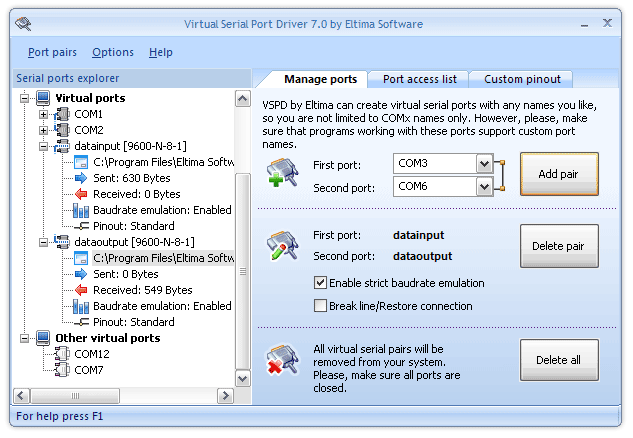
Мини Юсб
бесплатные полнофункциональные демо-версии продуктов Microinvest для магазинов;.;. Видеоуроки, обучения;. интересные события в мире Microinvest;. Базы Знаний;. офф-лайн версию Базы Знаний на свой компьютер.